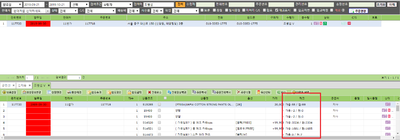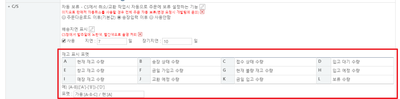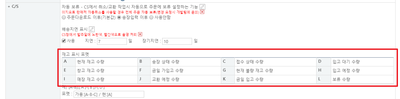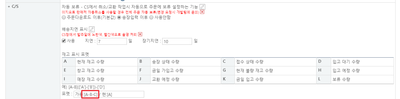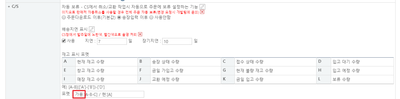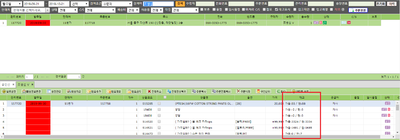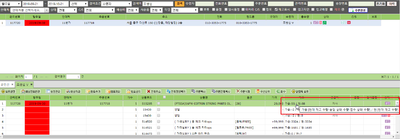"CS창에서 보이는 재고는 어떻게 보는건지?"의 두 판 사이의 차이
둘러보기로 이동
검색으로 이동
(새 문서: ==<big>'''개요'''</big>== {|width="1200px" |- | valign=top| 400픽셀|오른쪽|섬네일|(확대하려면 클릭) 1. 이지어드민 CS창에서는 업...) |
|||
| 5번째 줄: | 5번째 줄: | ||
| valign=top| | | valign=top| | ||
| − | [[파일: | + | [[파일:j353.png|400픽셀|오른쪽|섬네일|(확대하려면 클릭)]] |
1. 이지어드민 CS창에서는 업체에서 원하는 방식대로 재고조회를 할 수 있습니다. | 1. 이지어드민 CS창에서는 업체에서 원하는 방식대로 재고조회를 할 수 있습니다. | ||
| + | |||
| + | <br/><br/><br/><br/> | ||
2. 해당 기능은 기본정보관리->환경설정 메뉴에서 변경 가능합니다. | 2. 해당 기능은 기본정보관리->환경설정 메뉴에서 변경 가능합니다. | ||
| − | 환경설정은 직접 변경이 불가하오니 교육 매니저 또는 고객센터로 문의 바랍니다. | + | * 환경설정은 직접 변경이 불가하오니 교육 매니저 또는 고객센터로 문의 바랍니다. |
<br/><br/><br/><br/> | <br/><br/><br/><br/> | ||
| 24번째 줄: | 26번째 줄: | ||
| valign=top| | | valign=top| | ||
| − | [[파일: | + | [[파일:j354.png|400픽셀|오른쪽|섬네일|(확대하려면 클릭)]] |
| − | 1. 환경설정 CS | + | 1. 기본정보관리 -> 환경설정 메뉴에서 CS 카테고리에서 '''재고 표시 포맷 설정이 가능'''합니다. |
|} | |} | ||
| 35번째 줄: | 37번째 줄: | ||
| valign=top| | | valign=top| | ||
| − | [[파일: | + | [[파일:j355.png|400픽셀|오른쪽|섬네일|(확대하려면 클릭)]] |
| − | 2. | + | 2. 원하는 재고 기준을 알파벳 약어로 확인 가능합니다. |
| − | * 예) A = 현재 재고 수량, B = 송장 상태 수량 | + | * 예) A = 현재 재고 수량, B = 송장 상태 수량, C = 접수 상태 수량 |
|} | |} | ||
| 47번째 줄: | 49번째 줄: | ||
| valign=top| | | valign=top| | ||
| − | [[파일: | + | [[파일:j356.png.png|400픽셀|오른쪽|섬네일|(확대하려면 클릭)]] |
| − | 3. 포멧 항목에 CS창에서 | + | 3. 포멧 항목에 직접 약어를 입력해서 CS창에서 원하는 조회 방식으로 설정할 수 있습니다. |
| − | * 항목값에 수식도 입력 | + | * 항목값에 임의 텍스트 및 수식도 입력 가능 |
|} | |} | ||
| 59번째 줄: | 61번째 줄: | ||
| valign=top| | | valign=top| | ||
| − | [[파일: | + | [[파일:j357.png|400픽셀|오른쪽|섬네일|(확대하려면 클릭)]] |
4. 포멧 입력란에 대괄호 열기([) 로 시작하여 대괄호 닫기(]) 안에 항목값이 1개의 결과값으로 노출됩니다(하단 예시 참조). | 4. 포멧 입력란에 대괄호 열기([) 로 시작하여 대괄호 닫기(]) 안에 항목값이 1개의 결과값으로 노출됩니다(하단 예시 참조). | ||
* [A-B-C]: A-B-C 가 계산된 결과값만 표시됨. 예) a=5, b=1, c=2인 경우 결과값은 '2' 표시 | * [A-B-C]: A-B-C 가 계산된 결과값만 표시됨. 예) a=5, b=1, c=2인 경우 결과값은 '2' 표시 | ||
| 72번째 줄: | 74번째 줄: | ||
| valign=top| | | valign=top| | ||
| − | [[파일: | + | [[파일:j358.png|400픽셀|오른쪽|섬네일|(확대하려면 클릭)]] |
5. 수식 외에 텍스트도 표시가 가능합니다(하단 예시 참조). | 5. 수식 외에 텍스트도 표시가 가능합니다(하단 예시 참조). | ||
* 가용재고:[A-B-C]/현재고[A]: 예) a=5, b=1, c=2인 경우 결과값은 '가용재고:2/현재고5' 표시 | * 가용재고:[A-B-C]/현재고[A]: 예) a=5, b=1, c=2인 경우 결과값은 '가용재고:2/현재고5' 표시 | ||
| 78번째 줄: | 80번째 줄: | ||
|} | |} | ||
<br/><br/><br/><br/> | <br/><br/><br/><br/> | ||
| − | |||
==<big>'''step 2. 결과값 확인하기'''</big>== | ==<big>'''step 2. 결과값 확인하기'''</big>== | ||
| 86번째 줄: | 87번째 줄: | ||
| valign=top| | | valign=top| | ||
| − | [[파일: | + | [[파일:j359.png|400픽셀|오른쪽|섬네일|(확대하려면 클릭)]] |
1. 이지어드민 CS창으로 이동합니다. | 1. 이지어드민 CS창으로 이동합니다. | ||
| 97번째 줄: | 98번째 줄: | ||
| valign=top| | | valign=top| | ||
| − | [[파일: | + | [[파일:j360.png|400픽셀|오른쪽|섬네일|(확대하려면 클릭)]] |
2. 검색조건 '재고표시'에 체크되어 있는지 확인합니다. | 2. 검색조건 '재고표시'에 체크되어 있는지 확인합니다. | ||
| 108번째 줄: | 109번째 줄: | ||
| valign=top| | | valign=top| | ||
| − | [[파일: | + | [[파일:j362.png|400픽셀|오른쪽|섬네일|(확대하려면 클릭)]] |
| − | 3. 환경설정에서 | + | 3. 주문을 검색해보면 환경설정에서 설정한대로 결과값을 확인할 수 있습니다. |
| + | |||
| + | |} | ||
| + | <br/><br/><br/><br/> | ||
| + | ---- | ||
| + | |||
| + | {|width="1200px" | ||
| + | |- | ||
| + | | valign=top| | ||
| + | |||
| + | [[파일:j363.png|400픽셀|오른쪽|섬네일|(확대하려면 클릭)]] | ||
| + | 4. 재고에 마우스 커서를 올리면 어떤 수식으로 설정되어 있는지 안내 팝업도 확인할 수 있습니다. | ||
|} | |} | ||
<br/><br/><br/><br/> | <br/><br/><br/><br/> | ||
---- | ---- | ||
2019년 10월 21일 (월) 06:45 판
개요
|
1. 이지어드민 CS창에서는 업체에서 원하는 방식대로 재고조회를 할 수 있습니다.
2. 해당 기능은 기본정보관리->환경설정 메뉴에서 변경 가능합니다.
|
step 1. 설정값 확인하기
|
1. 기본정보관리 -> 환경설정 메뉴에서 CS 카테고리에서 재고 표시 포맷 설정이 가능합니다. |
|
2. 원하는 재고 기준을 알파벳 약어로 확인 가능합니다.
|
|
파일:J356.png.png (확대하려면 클릭) 3. 포멧 항목에 직접 약어를 입력해서 CS창에서 원하는 조회 방식으로 설정할 수 있습니다.
|
|
4. 포멧 입력란에 대괄호 열기([) 로 시작하여 대괄호 닫기(]) 안에 항목값이 1개의 결과값으로 노출됩니다(하단 예시 참조).
|
|
5. 수식 외에 텍스트도 표시가 가능합니다(하단 예시 참조).
|
step 2. 결과값 확인하기
|
1. 이지어드민 CS창으로 이동합니다. |
|
2. 검색조건 '재고표시'에 체크되어 있는지 확인합니다. |
|
3. 주문을 검색해보면 환경설정에서 설정한대로 결과값을 확인할 수 있습니다. |
|
4. 재고에 마우스 커서를 올리면 어떤 수식으로 설정되어 있는지 안내 팝업도 확인할 수 있습니다. |